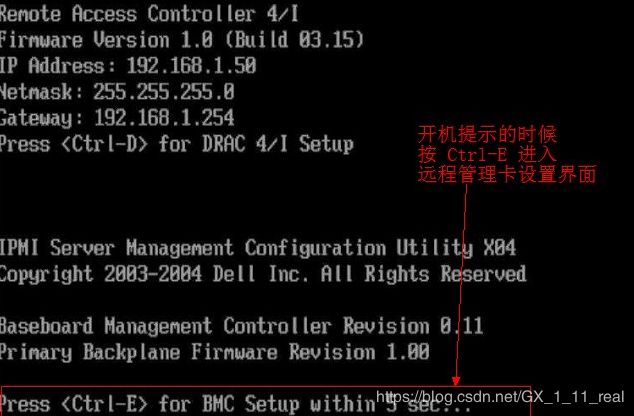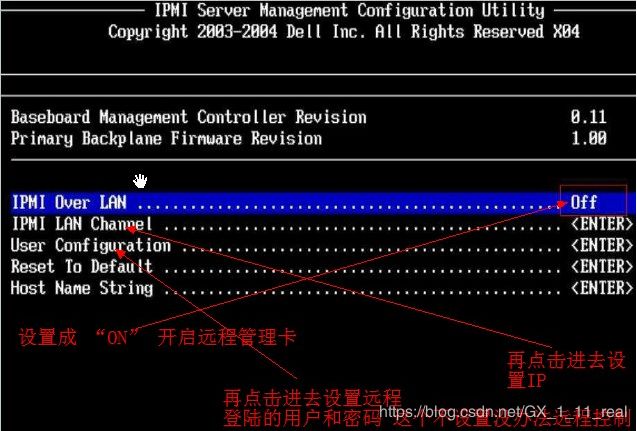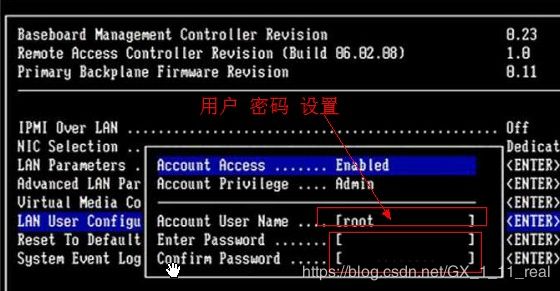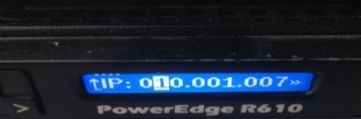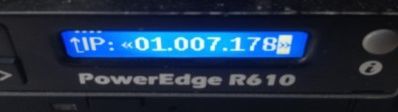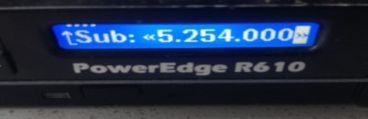(转)戴尔Dell服务器远程管理卡的配置和应用
前言
这篇文章是从网上收集的较全面的远程管理卡配置文档。
图片及文章转载自:小锋
http://www.10tf.com/post/36.html
戴尔Dell服务器远程管理卡的配置和应用
(一)DELL十二代以前的服务器配置,例如:R710,R610,R410等
1, 开机按F2键,在CMOS中找到“AC Power Recovery”选项设置为“ON”。意思说 把服务器的开机选项设置为一通电,服务器就自动开机。
2, DELL 远程管理卡配置,主要设置能通过远程管理卡实现开机,关机,重启功能。开机检测的时候 ,在提示下图时 ,按 Ctrl +E 进入远程卡设置界面
3,利用DELL服务器LED屏幕配置管理卡
DELL服务器小屏幕,按向上键,选择Setup IDRAC
开始配置IP地址,当配置IP地址时,按上键进行IP地址更改,左右键进行数字大小调整。
开始配置子网掩码,按向上键进入子网掩码配置具体操作和配置IP地址一样
按向上键配置网关
按向上键进入DNS配置,选择NO
保存IDRAC的配置信息,选择YES,之后退出
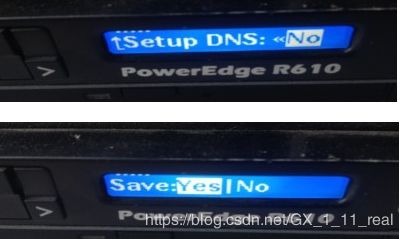
开机 impish –ip 192.168.0.10 –u root –p 000000 power on
关机 impish –ip 192.168.0.10 –u root –p 000000 power off
重启 impish –ip 192.168.0.10 –u root –p 000000 power reset
注意开机、关机、重启命令运行成功是没有提示的,没有提示就运行成功。
一般系统的问题可以通过远程桌面解决,系统死机后通过远程管理卡重启服务器,这样基本就可以保证系统的正常工作 。
(二)DELL十二代的服务器配置,例如:R720,R620,R420等
iDRAC的网口在服务器的背面,一般都标注iDRAC的字样。在戴尔第12代服务器中,这个网口使用了1Gbps的网口,速度更快。
怎么配置iDRAC的IP地址呢?我们可以通过启动时按F2进入Setup、或者按F10进入Lifecycle Controller来配置;我们也可以利用戴尔的交互式LCD,在没有本地键盘鼠标的情况下就完成iDRAC的设置!
12G服务器继承了独有的交互式LCD设计,通过LCD主屏幕我们可以配置远程控制卡的IP地址。步骤非常简单:
从主屏幕中按 Select(选择)按钮,进入主菜单。使用“<”-左、“√”-确认、“>”-右 进行控制。
选择Setup(设置)- iDRAC菜单,就可以配置网络模式为Static IP(静态 IP),设置IP、Subnet (Sub)和 Gateway (Gtw)
使用iDRAC 7进行一对一的服务器远程管理与监控
直接访问iDRAC的IP,实现远程硬件、电源的管理和监控
在浏览器中输入iDRAC的IP地址,用默认用户名/密码:root/××××××就可以登录。